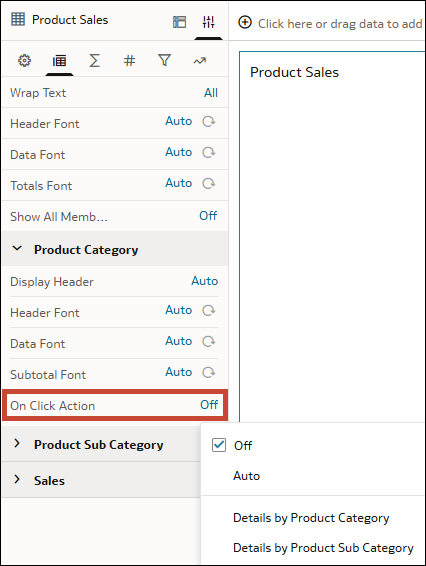Werte in Tabellen- und Pivot-Visualisierungen als Links anzeigen
Sie können Tabellen- oder Pivot-Visualisierungen so konfigurieren, dass Tabellenzellenwerte als Links angezeigt werden. Nutzer können sehen, welche Werte URLs sind, und dann auf die Werte klicken, um eine Datenaktion sofort aufzurufen.
Sie können Spaltenwerte als Links in Tabellen oder Pivots anzeigen, um Datenaktionen aufzurufen, die mit dieser Spalte verankert sind. Wenn eine Datenaktion mit mehreren Spalten verankert ist, müssen alle diese Spalten in der Tabelle oder Pivot-Ansicht vorhanden sein, damit die Links funktionieren.
Siehe Datenaktionen zum Verbinden von Leinwänden erstellen oder Datenaktionen zum Verbinden mit externen URLs aus Visualisierungsleinwänden erstellen.
- Automatisch: Aktiviert alle Datenaktionen, die mit der Spalte verankert sind. Wenn mehrere Aktionen vorhanden sind, wird ein Menü angezeigt.
- <Datenaktion>: Aktiviert nur den Link für diese spezifische Datenaktion.
Nutzer können mit der Maus auf die Spaltenwerte in der Visualisierung zeigen, um leicht zu ermitteln, welche davon Links sind (durch eine Unterstreichung gekennzeichnet). Dann können sie auf den verknüpften Wert klicken, um die Datenaktion direkt aufzurufen. Wenn für eine Spalte mehrere Datenaktionen definiert und verfügbar sind, können Nutzer aus einer Dropdown-Liste auswählen, welche aufgerufen werden soll.
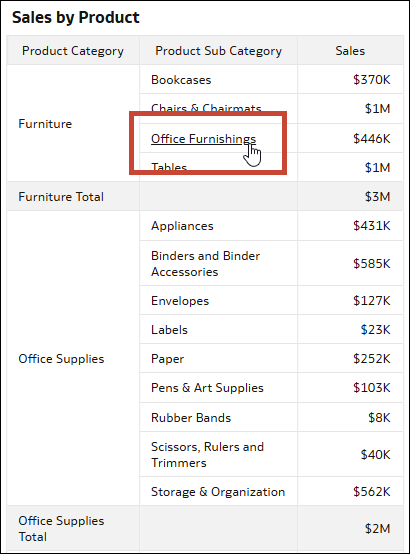
.png
Wenn ein Nutzer nicht auf eine Datenaktion zugreifen kann und Sie die Einstellung Nur zugängliche anzeigen unter "Präsentieren" ausgewählt haben, wird die Datenaktion nicht angezeigt, selbst wenn Sie sie mit der Eigenschaft Aktion beim Klicken verfügbar gemacht haben. Siehe Unzugängliche Datenaktionen in einer Arbeitsmappe für Nutzer unter "Präsentieren" ausblenden.